原文:Creating Your First Desktop App With HTML, JS and Electron
作者:Danny Markov
近年来 web 应用变得越来越强大,但是桌面应用仍然有充分利用硬件的优势。
今天,我们可以通过我们熟悉的 HTML、JS 和 Node.js 来创建桌面应用,打包成一个可执行文件,并且发布在 Windows, OS X 和 Linux 上。
有两个受欢迎的开源项目,能够帮助我们实现这个目的。一个是几个月前我们讨论到的 NW.js,另一个是今天我们将要使用的 Electron(点击这里查看它们的不同之处)。我们将把旧项目的 NW.js 重构成 Electron,所以你可以轻松地比较他们的不同。
开始使用 Electron
用 Electron 构建的应用仅仅是一个网站而已,这个网站在嵌入了 Chromium 的浏览器中运行。除了常规的 HTML5 接口,这些应用能够使用所有的 Node.js 模块,以及 Electron 特有的模块,这个模块能够让应用拥有访问操作系统的能力。
这篇文章中,我们将会构建一个简单的应用,通过 RSS 订阅,来获取 Tutorialzine 上最新的文章,并通过好看的轮播的形式展现出来。这个项目用到的所有文件,你可以点击文章顶部的下载按钮获取(译者注:下载链接)。
下载后,解压内容到一个文件夹。从文件结构来看,你永远猜不到这是一个桌面应用,而不仅仅是一个简单的网站。
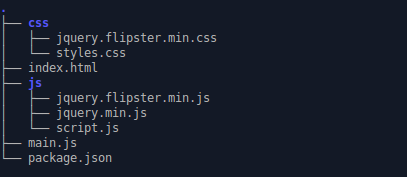
接下来,我们将仔细分析这些项目文件,了解它们是如何工作的。但首先,我们来运行这个应用。
运行应用
由于 Electron 应用只是一个 Node.js 应用,你需要安装 npm。你可以点击这里学习怎样安装,这很容易。
解压项目后,在解压目录下打开 cmd 或者命令行,执行以下命令:
npm install
这条命令会创建一个 node_modules 文件夹,里面包含了项目需要所有的 Node.js 依赖。接下来,在同个终端上执行下面的命令:
npm start
这个应用会打开一个新的窗口。注意看,窗口有一个顶部菜单以及其他东西。
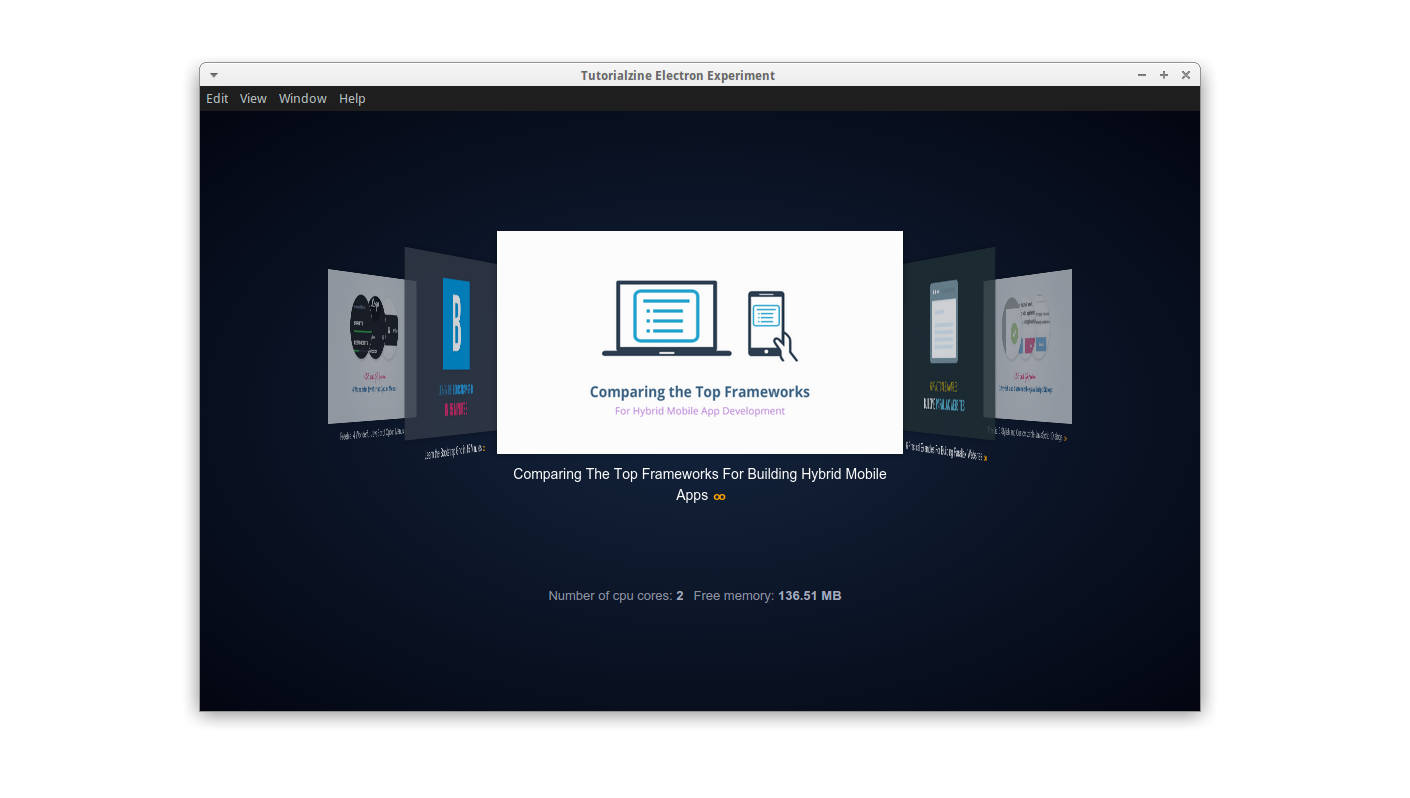
你可能已经留意到,这个应用的启动方式不怎么友好。但这仅仅是开发时启动应用的方式。应用打包发布后,就会像普通的程序那样只是一个安装文件,双击图标就可以启动。
它是如何工作的
这一段内容,我们将讨论 Electron 应用必要的文件。我们将从 package.json 文件讲起,这个文件包含关于这个项目的各种信息,比如版本号、npm 依赖以及其他重要的配置。
package.json
{
"name": "electron-app",
"version": "1.0.0",
"description": "",
"main": "main.js",
"dependencies": {
"pretty-bytes": "^2.0.1"
},
"devDependencies": {
"electron-prebuilt": "^0.35.2"
},
"scripts": {
"start": "electron main.js"
},
"author": "",
"license": "ISC"
}
如果你之前使用过 Node.js,你已经知道了这个文件是做什么的。在这里最值得讲述的是 scripts 这个属性,它定义了 npm start 这条命令,允许我们使用命令来运行应用。当我们执行这条命令的时候,electron 就会执行 main.js。这个 JS 文件的脚本打开了应用的窗口,定义了一些配置和事件处理。
main.js
var app = require('app'); // Module to control application life.
var BrowserWindow = require('browser-window'); // Module to create native browser window.
// Keep a global reference of the window object, if you don't, the window will
// be closed automatically when the JavaScript object is garbage collected.
var mainWindow = null;
// 当所有窗口关闭时退出应用
app.on('window-all-closed', function() {
// On OS X it is common for applications and their menu bar
// to stay active until the user quits explicitly with Cmd + Q
if (process.platform != 'darwin') {
app.quit();
}
});
// This method will be called when Electron has finished
// initialization and is ready to create browser windows.
app.on('ready', function() {
// 创建浏览器窗口
mainWindow = new BrowserWindow({ 900, height: 600});
// 加载这个应用的 index.html
mainWindow.loadURL('file://' + __dirname + '/index.html');
// 当窗口关闭时执行
mainWindow.on('closed', function() {
// Dereference the window object, usually you would store windows
// in an array if your app supports multi windows, this is the time
// when you should delete the corresponding element.
mainWindow = null;
});
});
我们来看一下,在 ready 方法做了哪些事情。首先我们定义了一个浏览器窗口,并且设置了它的初始化大小。然后,在窗口里面加载了 index.html 文件,这一步就像在浏览器中打开了一个 HTML 文件。
正如你所看到的,这个 HTML 文件本身并没有什么特别——它包含了一个轮播组件的容器标签和一个用来展示 CPU 和 RAM 的 p 标签。
index.html
<!DOCTYPE html>
<html>
<head>
<meta charset="utf-8">
<meta name="viewport" content="width=device-width, initial-scale=1">
<title>Tutorialzine Electron Experiment</title>
<link rel="stylesheet" href="./css/jquery.flipster.min.css">
<link rel="stylesheet" href="./css/styles.css">
</head>
<body>
<div class="flipster">
<ul>
</ul>
</div>
<p class="stats"></p>
<!-->In Electron, this is the correct way to include jQuery<-->
<script>window.$ = window.jQuery = require('./js/jquery.min.js');</script>
<script src="./js/jquery.flipster.min.js"></script>
<script src="./js/script.js"></script>
</body>
</html>
这个 HTML 文件也引用了几个必要的样式文件,JS 库和脚本。注意在这里 jQuery 是通过一种奇怪的方式引入进来的。更多相关信息可以查看这个issue。
最后,是这个应用的实际脚本文件。脚本里面,我们调用 Tutorialzine 的 RSS 订阅接口,获取了最新的文章并且展示出来。如果我们在浏览器环境这么做,是获取不到数据的,因为跨域的原因,我们无法获取到数据。但在 Electron 里就没有跨域的限制,我们可以简单地通过 AJAX 请求来获取我们需要的信息。
$(function(){
// Display some statistics about this computer, using node's os module.
var os = require('os');
var prettyBytes = require('pretty-bytes');
$('.stats').append('Number of cpu cores: <span>' + os.cpus().length + '</span>');
$('.stats').append('Free memory: <span>' + prettyBytes(os.freemem())+ '</span>');
// Electron's UI library. We will need it for later.
var shell = require('shell');
// 获取 Tutorialzine 上最新的文章
var ul = $('.flipster ul');
// The same-origin security policy doesn't apply to electron, so we can
// send ajax request to other sites. Let's fetch Tutorialzine's rss feed:
$.get('http://feeds.feedburner.com/Tutorialzine', function(response){
var rss = $(response);
// Find all articles in the RSS feed:
rss.find('item').each(function(){
var item = $(this);
var content = item.find('encoded').html().split('</a></div>')[0]+'</a></div>';
var urlRegex = /(http|ftp|https)://[w-_]+(.[w-_]+)+([w-.,@?^=%&:/~+#]*[w-@?^=%&/~+#])?/g;
// Fetch the first image of the article.
var imageSource = content.match(urlRegex)[1];
// Create a li item for every article, and append it to the unordered list.
var li = $('<li><img /><a target="_blank"></a></li>');
li.find('a')
.attr('href', item.find('link').text())
.text(item.find("title").text());
li.find('img').attr('src', imageSource);
li.appendTo(ul);
});
// Initialize the flipster plugin.
$('.flipster').flipster({
style: 'carousel'
});
// 文章被点击时,在系统默认浏览器打开连接
// 不这样做的话,会在 electron 窗口中打开连接,这不是我们想要的效果
$('.flipster').on('click', 'a', function (e) {
e.preventDefault();
// 在默认浏览器中打开链接
shell.openExternal(e.target.href);
});
});
});
上面的代码中,比较酷的是,我们在一个文件同时使用了:
- JavaScript 库 - 使用 jQuery 和 jQuery Flipster 来生成轮播效果。
- Electron 原生模块 - Shell 这个模块提供了桌面相关的任务接口,在示例中,我们通过这个接口调用默认浏览器中打开了一个链接。
- Node.js 模块 - 用来访问操作系统信息的 OS 模块,用来格式化的 Pretty Bytes 模块。通过这些模块,我们完成了这个应用!
打包和发布
还有一件重要的事需要我们去做,就是准备好我们的应用给最终用户使用。你需要把项目打包成一个可执行文件,可以在用户的机器上双击运行。由于 Electron 应用可以在多个不同的操作系统上运行,我们需要分别打包成 Windows、OS X 和 Linux 各个版本。像 Electron Packager 这个 npm 模块就是一个不错的工具。
需要考虑的是,打包项目时会把所有资源,所有的 Node.js 依赖,加上一个缩小版的 WebKit 浏览器,打包成一个可执行的文件。这些东西加起来的结果就是,打包后的应用体积大约为 50mb。这个体积已经算是比较大了,对于一些简单的应用,比如这个示例项目来说,有些不太理想。但对于那些比较大而又复杂的项目来说,就无关紧要了。
总结
从这个示例项目可以看出,Electron 与 NW.js 的主要差异在于,NW.js 是直接打开一个 HTML 页面,而 Electron 是通过执行一个脚本文件,在代码中创建一个窗口。Electron 这种创建方式,能够让我们更大程度地控制应用,比如我们可以轻松地构建一个多窗口应用,并在窗口之间进行通信。
整体上,Electron 是一个令人激动的、通过 web 技术来构建桌面应用的方式。接下来,你可以继续阅读:
我(译者)的总结
- 翻译这篇文章,主要是因为这篇文章已经有中文译文了,翻译完成后,我可以对比其他译文,总结不足之处。对比了一下,差距还是很大的。
- 翻译到一半才发现,运行效果和文中的截图不一致。调试发现,是因为 Tutorialzine 的接口不能用了。这导致翻译出来的文章实用性大大降低,这一点,以后需要注意。
- 文章没有讲到如何打包 Electron 应用,有点可惜。有时间我会补充,或者另写一篇。
- 一年前就接触了 Electron,当时 Electron 还有很多不足,现在 Electron 改进了一些,比较看好 Electron 的发展。
- 这是我的第一篇翻译,万事开头难,中间更难,结尾最难,还需继续努力。